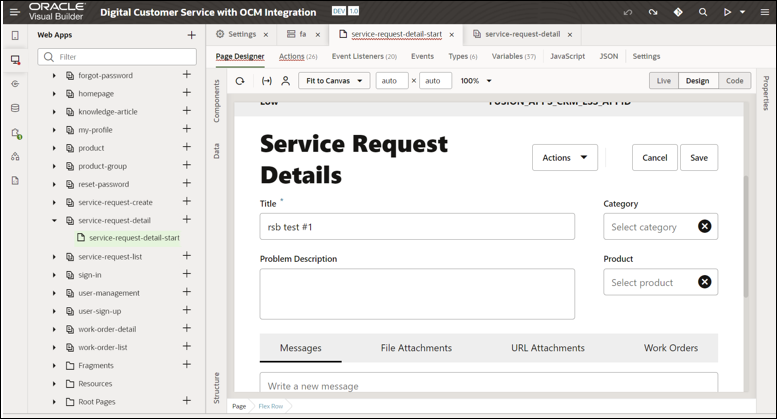デジタル顧客サービス統合の検証
この時点で、service- request- detail- start設計ページをロードすることで、Digital Customer Serviceの設定が正常に完了していることを確認できます。
- 左側のナビゲーション・メニューから「Webアプリケーション」アイコンをクリックします。
- 「Webアプリケーション」リストから「dcs」、「service- request- detail」、「service- request- detail- start」の順に選択します。
service- request- detail- startページで、「ページ・デザイナ」タブを選択します。
- ページ設計レイアウトのすぐ上にある「ページ入力パラメータ」アイコンをクリックします(「対象者」アイコンの左側)。
- serviceRequestNumber numberフィールドに、新しいサービス・リクエストを作成するか、すでに作成した既存のサービス・リクエストを使用して、Fusion内に存在する有効なSR番号を入力します。たとえば、SR216466です。
ノート:
Fusionのこのサービス・リクエストは、OCMに対してすでに構成されており、これを有効にするには関連するOCMフォルダがある必要があります(Fusionサービス・リクエストのOCMFolderId_c変数がすでに存在している必要があります)。これを機能させるには、これらのFusionサービス・リクエスト統合の変更を公開する必要があります。ドキュメント・コラボレーションを使用してOracle SalesおよびServiceビジネス・オブジェクトを拡張する方法の詳細は、ドキュメント・コラボレーションを使用してOracle Salesおよびサービス・ビジネス・オブジェクトを拡張する方法について学習を参照してください。
- 「パラメータの設定」ボタンを選択して、「ページ入力パラメータ」ダイアログを閉じます。
- 「ページ・デザイナ」タブで、ページ下部のタブ(「メッセージ」、「ファイル添付」など)を含む「サービス・リクエスト詳細」ページを表示できるようになりました。そうでない場合、前述のステップはまだ正しく実行されていません。戻って、これらのすべてが正しいこと、およびタブが表示されていることを確認してから続行します。